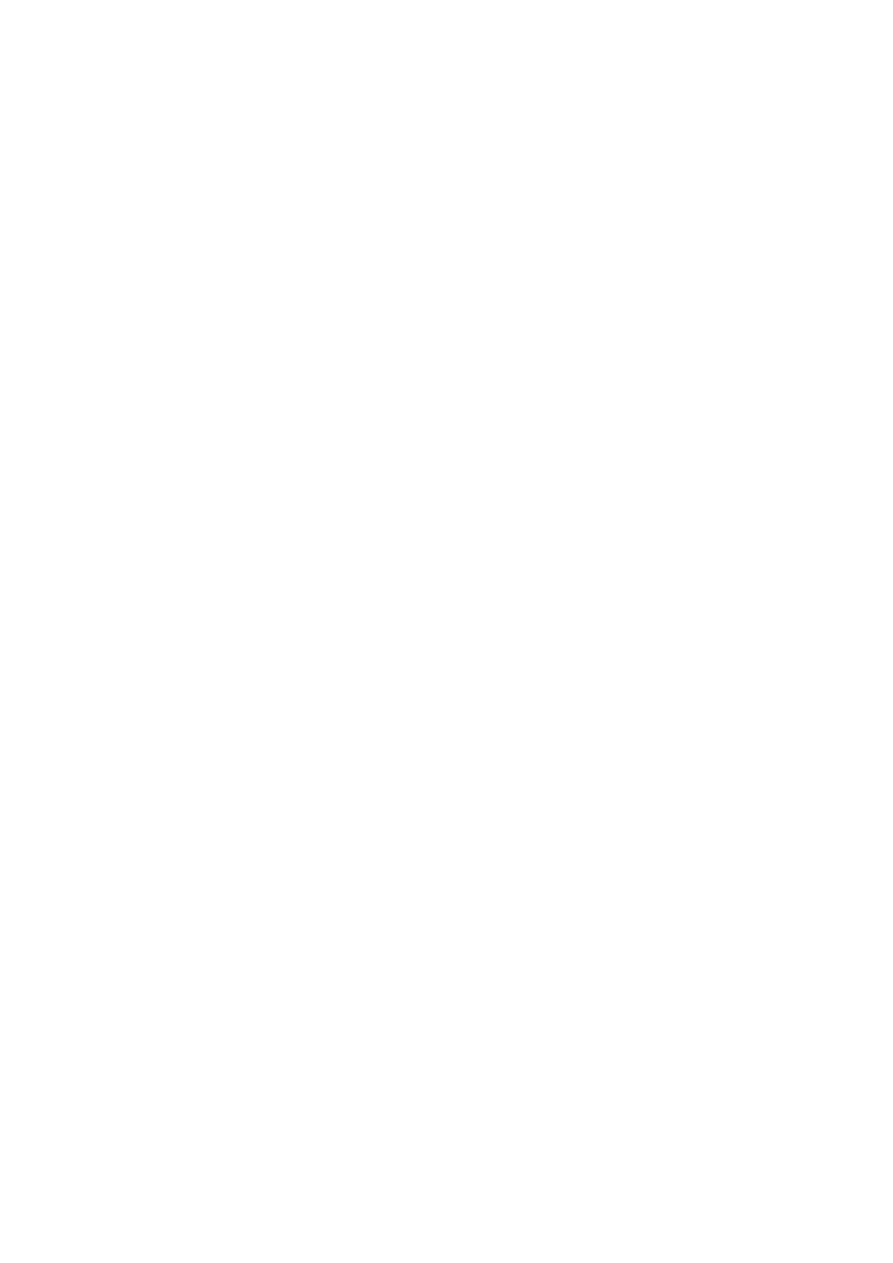
BIOS w praktyce
2003-11-06
Czas nie stoi w miejscu, a już w komputerowym świecie pędzi w zawrotnym tempie. Coraz nowsze wersje
sprzętu, oprogramowania, nowe standardy komunikacji, nowe interfejsy wymuszają dostosowanie do
poszczególnych komponentów PC także jednego z jego podstawowych podsystemów - BIOS-u. Dlatego poraz
kolejny publikujemy zaktualizowany przewodnik po parametrach konfiguracyjnych BIOS-u i dostępnych w nim
opcjach. Mam nadzieję, że poruszanie się po przewodniku ułatwią zastosowane symbole graficzne. Tradycyjnie
już marginesy niniejszego przewodnika przeznaczamy na notatki. Dzięki temu każdy użytkownik może zanotować
konfigurację BIOS-u w swoim komputerze i w sposób kontrolowany przeprowadzać modyfikacje. Gwoli
wyjaśnienia: niniejszy przewodnik powstał w oparciu o BIOS i program Setup z płyty głównej Albatron PX865PE
Pro II (płyta dla procesorów Intel, z BIOS-em Phoenix - AwardBIOS v6.00PG). Model ten oferował na tyle szeroki
zakres opcji i ustawień, że ich opis będzie odpowiedni także dla szeregu innych modeli płyt.
Miłej lektury i udanej optymalizacji PC.
Main
Zawarte w tej grupie opcje praktycznie w każdym BIOS-ie współczesnej płyty głównej mają znaczenie jedynie
informacyjne, a te, które poddają się modyfikacjom nie mają wpływu na wydajność komputera.
Date [mm:dd:yy]
Umożliwia ustawienie aktualnej daty
Time [hh:mm:ss]
Dotyczy aktualnego czasu (godziny:minuty:sekundy)
IDE Primary/Secondary Master/Slave
Cztery linie opisujące urządzenia podłączone do kontrolera ATA/IDE. Parametrem w każdej linii jest nazwa
urządzenia podłączonego do danego kanału (pierwszego - Primary lub drugiego - Secondary) i pracującego jako
urządzenie nadrzędne (master) lub podrzędne (slave). Po zaznaczeniu wybranej linii (klawiszami kursora) i
wciśnięciu klawisza ENTER dla każdego urządzenia dostępne są opcje:
IDE HDD Auto-Detection
- wywołanie tej opcji spowoduje automatyczne wykrycie urządzenia podłączonego do kontrolera IDE/ATA.
Najczęściej dyski czy napędy CD/DVD wykrywane są automatycznie już wcześniej - BIOS sprawdza kontroler
IDE/ATA pod kątem obecności podłączonych do niego urządzeń podczas uruchamiania komputera. Nie ma więc
potrzeby używania tej opcji.
IDE Kanał/Priorytet
- nazwa tej opcji zależy do tego, którą linię wybraliśmy z głównego ekranu grupy Main. Jeżeli wybraliśmy linię
właściwą dla urządzenia podrzędnego (Slave) podłączonego do pierwszego kanału interfejsu IDE/ATA (Primary),
opcja będzie nosić nazwę IDE Primary Slave. W ramach tej opcji dostępne są trzy parametry: None, Auto
(domyślny) oraz Manual. Pierwszy spowoduje wyłączenie urządzenia podłączonego do kontrolera (nie będzie ono
widoczne w BIOS-ie i w systemach operacyjnych korzystających z BIOS-u, ale może być widoczne w systemach
operacyjnych samodzielnie obsługujących sprzęt). Drugi określa, że BIOS samodzielnie dokonuje oceny
parametrów urządzenia i uaktywnia jego obsługę, natomiast trzeci umożliwia ręczną zmianę parametrów np.
dysku twardego w zależności od wybranego trybu dostępu (patrz poniżej.)
Access Mode
- opcja określa sposób adresowania dysku twardego. Zalecanym ustawieniem jest pozostawienie domyślnego
parametru Auto, dzięki czemu BIOS automatycznie określa sposób adresowania w oparciu o odczytane informacje
z firmware (oprogramowania wewnętrznego) dysku. Inne parametry to:
CHS
- ustawia adresowanie typu cylinder-głowica-sektor (z ang. Cylinder-Head-Sector). Ten typ adresowania używany
był w dyskach twardych o pojemności poniżej 504 MB. I należy go stosować tylko dla takich "zabytków". Dyski o
większej pojemności nie mogą być adresowane tą metodą (będzie wykazywana niewłaściwa pojemność, lub
urządzenie w ogóle nie będzie działać).
LBA
- oznacza Logical Block Addressing, czyli adresowanie, w którym sektory dysku są uporządkowane numerycznie,
bez względu na numer cylindra, czy inne parametry mające znaczenie w metodzie CHS. Aktualnie dyski twarde są
właśnie adresowane za pomocą LBA. Dla nowszych dysków nie ma znaczenia, czy wybierzemy parametr LBA, czy
pozostaniemy przy parametrze Auto. Oczywiście użycie Auto jest po prostu wygodniejsze.
Large
- metoda "przejściowa" między CHS a likwidującym ograniczenia pojemności LBA. Stanowiła swego czasu
"protezę" umożliwiającą korzystanie z dysków o pojemnościach większych niż 504 MB. Obecnie stanowi
anachronizm i nie należy jej używać.
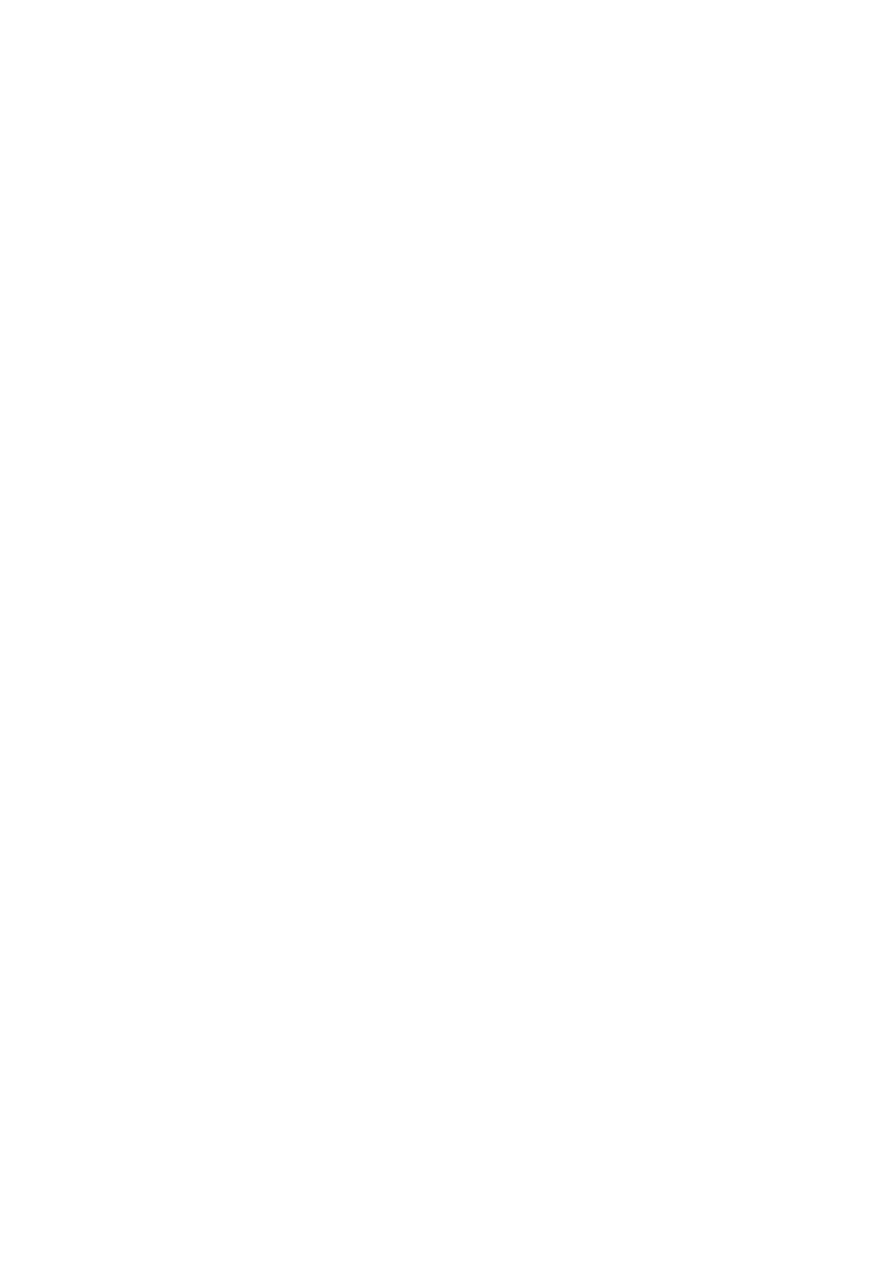
Capacity
- informacja o wykrytej objętości dysku (w napędach CD/DVD wartość tego parametru wynosi 0).
Cylinder, Head, Precomp, Landing Zone, Sector
- te pięć opcji ma znaczenie tylko dla bardzo starych dysków (o pojemności mniejszej niż 504 MB). Wartości tu
wyświetlane są konfigurowalne tylko wtedy, gdy parametrem opcji IDE Kanał/ Priorytet będzie Manual, a tryb
dostępu jest ustawiony na CHS. Jeżeli faktycznie mamy do czynienia z zabytkowym dyskiem, właściwe wartości
znajdziemy na nalepce znamionowej na obudowie dysku.
Floppy
Menu zawierające opcje dotyczące stacji dyskietek.
Drive A / Drive B
- służą określeniu typu stacji dyskietek jaką mamy w komputerze (w praktyce: 1.44M, 3.5 in.). Opcje te są
użyteczne jedynie gdy w nasze ręce trafi naprawdę archaiczne urządzenie (np. stacja dyskietek 5,25 cala o
pojemności 360 kB) lub nietypowe (np. 3,5-calowe stacje dyskietek o pojemności 2,88 MB). Oczywiście jeżeli nie
mamy dwóch stacji dyskietek, dla opcji Drive B ustawiamy parametr None.
Swap Floppy Drive
- opcja użyteczna (i dostępna) jeżeli komputer wyposażony jest w dwie stacje dyskietek. Parametr Enabled
(włączony) powoduje, że dotychczasowa stacja oznaczona literą A: będzie stacją B:, a stacja B: stacją A:.
Parametr Disabled (wyłączony) przywraca pierwotną konfigurację. Funkcja ta może nie działać w systemie
Windows NT 4.0 bez zainstalowanego dodatku Service Pack 4 dla Windows NT. Nie należy jej też używać podczas
instalacji Windows NT 4.0.
Boot Up Floppy Seek
- Włączenie tej opcji (Enabled) powoduje, że BIOS podczas uruchamiania komputera i przeprowadzania testów
wstępnych (tzw. test POST) poszukuje stacji dyskietek i po jej znalezieniu uaktywnia ją na krótką chwilę (co
objawia się zapaleniem diody kontrolnej stacji dyskietek). Opcja będąca anachronizmem z czasów, gdy komputery
PC MUSIAŁY mieć stację dyskietek. Obecnie zalecanym ustawieniem, przyśpieszającym proces uruchamiania, jest
Disabled (wyłączony).
Video
Opcja do zignorowania. Określa tryb graficzny, ale dotyczy to kart graficznych montowanych w komputerach w
latach 80-tych zeszłego wieku.
Halt On
Opcja definiująca reakcję BIOS-u na wystąpienie określonego problemu wykrytego podczas testów wstępnych
(testów POST). Dostępne są następujące parametry:
All Errors
-powoduje zatrzymanie uruchamiania komputera, gdy test POST sygnalizuje błąd. Możliwe sytuacje będące
przyczyną zatrzymania procesu bootowania to: brak stacji dyskietek (mimo iż jest ona zadeklarowana w
ustawieniach BIOS-u), brak klawiatury czy np. rozładowana bateria podtrzymująca pamięć układu CMOS, w
którym przechowywane są ustawienia BIOS-u (w tym ostatnim przypadku najczęściej zobaczymy komunikat
CMOS Checksum error), albo... atak wirusa modyfikującego zawartość BIOS-u (choć w tym przypadku najczęściej
w ogóle nie dochodzi do uruchomienia się choćby testów POST).
No Errors
-przeciwieństwo wyżej opisanego parametru. BIOS będzie kontynuował procedurę uruchamiania komputera bez
względu na napotkane w teście POST błędy. Oczywiście z wyłączeniem takich, które w ogóle nie umożliwiają
działania komputera.
All, But Keyboard
-BIOS zatrzyma proces bootowania, jeśli napotka błędy testu POST, z wyjątkiem sytuacji, gdy do komputera nie
będzie podpięta klawiatura.
All, But Diskette
-parametr analogiczny do powyższego, tym razem ignorowany jest brak stacji dyskietek (mimo iż jest ona
zadeklarowana w BIOS-ie).
All, But Disk/Key
-parametr stanowiący połączenie dwóch powyższych; ignorowanymi błędami są: brak klawiatury i stacji dyskietek.
Security
Menu zawierające opcje zabezpieczające dostęp do komputera.
Set Password
-opcja umożliwiająca zdefiniowanie hasła dostępowego. O tym, co będzie chronione zdefiniowanym tu hasłem
decyduje kolejna opcja. Ustawione wcześniej hasło usuwamy wprowadzając jako nowe hasło pusty ciąg znaków
(czyli nie wpisując niczego, a tylko potwierdzając wprowadzenie hasła).
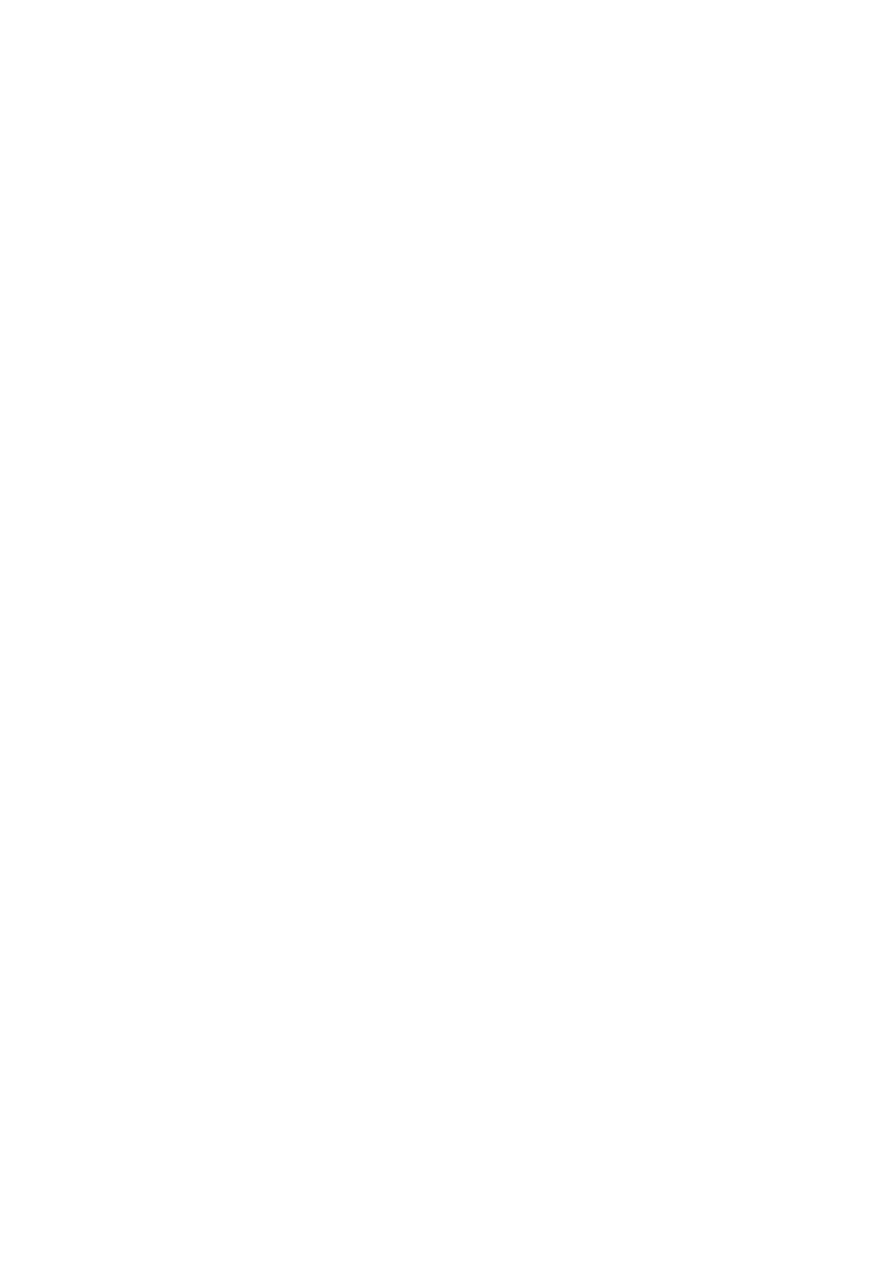
Security Option
w ramach tej opcji dostępne są dwa parametry. Setup określa, że hasłem (zdefiniowanym za pomocą powyższej
opcji) będzie chroniony tylko dostęp do programu konfiguracyjnego BIOS-u, natomiast parametr System określa,
że hasłem będzie chroniony dostęp do całego komputera (nie uruchomi się żaden system operacyjny, dopóki
użytkownik nie wprowadzi odpowiedniego hasła).
Advanced
Hard Disk Boot Priority
Opcja ta umożliwia wybranie kolejności dysków, z jakich komputer będzie uruchamiany. W ramach tej opcji
widoczne są dwa parametry, jeden o nazwie odpowiadającej wykrytemu przez BIOS dyskowi twardemu
(najczęściej chodzi o dysk podłączony do kontrolera na płycie, do pierwszego kanału interfejsu jako master),
drugi oznaczony jako Bootable Add-in Cards. Jeżeli przykładowo chcemy, by komputer był najpierw uruchamiany
z dysku podłączonego do kontrolera znajdującego się na dodatkowej karcie PCI, należy zamienić kolejność
parametrów i ustawić Bootable Add-in Cards jako pierwszy.
First/Second/Third Boot Device
Dość popularny zestaw opcji pozwalający zdefiniować, z jakiego urządzenia (w jakiej kolejności) BIOS będzie
ładował system operacyjny. Przykładowo, jeżeli chcemy uruchomić instalator jakiegoś systemu z płyty startowej,
należy dla opcji First (pierwszy) Boot Device wybrać parametr CDROM. Dość uniwersalnym ustawieniem jest
wybranie jako pierwszego urządzenia stacji dyskietek (Floppy), drugiego - napędu CD/DVD (CDROM) i trzeciego -
dysku twardego (Hard Disk). W takim przypadku BIOS będzie przeszukiwał najpierw stację dyskietek, gdy nie
znajdzie żadnych danych startowych (lub gdy w napędzie brak dyskietki) przejdzie do sprawdzania zawartości
płyty w napędzie CD i dopiero wtedy załaduje system z dysku twardego. Użytkownikom, którzy chcą natomiast
maksymalnie skrócić czas bootowania zalecam wybranie jako pierwszego urządzenia dysku twardego, a pozostałe
dwie opcje (Second... i Third Boot Device) ustawiamy jako Disabled. Warto dodać, że w nowych BIOS-ach, wśród
urządzeń które możemy określić jako startowe, znajdują się także napędy CD/DVD czy dyski twarde podłączane
do złączy USB a także karta sieciowa (opcja LAN - umożliwia bootowanie komputera zdalnie przez sieć).
Boot Other Device
Uaktywniona (ustawienie Enabled) powoduje, że komputer będzie próbował uruchomić system z innego
urządzenia, gdy nie uda się wystartować z dysku twardego (jeżeli był ustawiony jako pierwsze urządzenie), jest to
także przydatna funkcja, gdy np. próbujemy uruchomić komputer z macierzy RAID podłączonej do zewnętrznego
kontrolera.
Advanced BIOS Features
Menu zawiera opcje dotyczące obsługi komponentów komputera przez BIOS.
Virus Warning
- opcja wbrew nazwie stosunkowo mało użyteczna. Ochrona "antywirusowa" sprowadza się do śledzenia przez
BIOS zawartości MBR (Master Boot Record - sektor rozruchowy pierwszego dysku twardego) i blokowania
wszelkich modyfikacji. Zamysł może i słuszny, ale w praktyce przy włączonej tej opcji nie można np. zainstalować
systemu operacyjnego, a wirusy i tak swoje robią. Zalecane ustawienie: Disabled i zaopatrzenie się w sensowny
skaner antywirusowy.
CPU L1 & L2 Cache
- jedynym słusznym ustawieniem tej opcji jest Enabled. Wyłączenie (Disabled) pamięci cache pierwszego i
drugiego poziomu to najprostsza droga do gwałtownej degradacji wydajności komputera.
Hyper-Threading Technology
- opcja ze zrozumiałych względów jest obecna tylko w przypadku procesorów wyposażonych w HyperThreading.
Jednak nawet jeśli mamy taki procesor, to pamiętajmy by niniejszą opcję aktywować (Enabled) jedynie, gdy
korzystamy z systemu operacyjnego obsługującego HT (Windows XP Professional, Linux z jądrem 2.4.x lub
nowszym)
Quick Power On Self Test
- wygodna opcja, której włączenie przyśpiesza nieco procedurę uruchamiania się komputera (testy POST).
Zalecane włączenie (Enabled)
Boot Up NumLock Status
- włącza lub wyłącza klawisz NumLock podczas uruchamiania komputera. Opcję można pozostawić na ustawieniu
domyślnym (On - włączony), chyba że notorycznie korzystamy z klawiatury numerycznej jako zastępnika klawiszy
kursora albo gdy klawisz Home, Delete itp. są uszkodzone.
Typematic Rate Setting
- opcja użyteczna jedynie dla tych, którzy korzystają z DOS-a. Jej uaktywnienie (Enabled) pozwala dostosować
szybkość pracy klawiatury (patrz poniżej).
Typematic Rate (Chars/Sec)
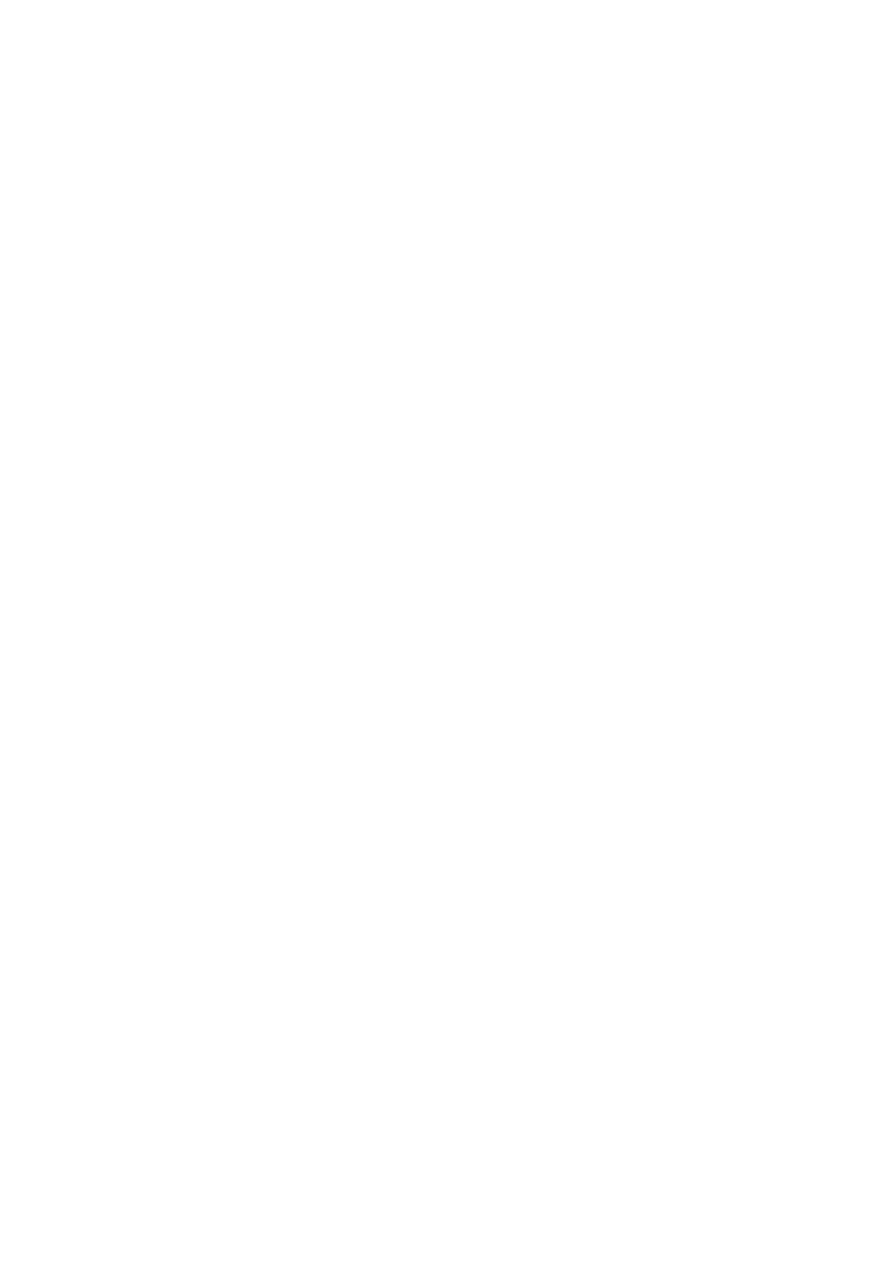
- pozwala ustawić szybkość powtórzeń klawisza po jego wciąnięciu i przytrzymaniu (wybierana wartość liczbowa
określa liczbę znaków na sekundę).
Typematic Delay (Msec)
- określa opóźnienie, po którym - w przypadku naciśnięcia i przytrzymania klawisza klawiatury - znak będzie
automatycznie powtarzany. Wartość w milisekundach.
APIC Mode
- opcja aktywująca i dezaktywująca zaawansowany kontroler przerwań (Advanced Programmable Interrupt
Controller). Opcję tę można regulować tylko wtedy, gdy mamy komputer z jednym procesorem bez
HyperThreadingu. W systemach wieloprocesorowych lub dla procesora z HyperThreadingiem kontroler APIC jest
zawsze włączony (Enabled). Dzięki APIC możliwe jest rozwiązywanie konfliktów pomiędzy urządzeniami nawet w
bardzo rozbudowanych komputerach (posiadających np. kilka kart graficznych, dźwiękowych, itp.), nowy
kontroler oferuje znacznie większą liczbę przerwań i szybszą ich obsługę. Jeśli nawet nie mamy komputera z
wieloma procesorami czy procesora z HT, zalecane jest włączenie tego kontrolera. Niestety jeżeli korzystamy z
DOS lub Windows 9x/Me, należy wyłączyć APIC - te systemy nie obsługują nowego typu kontrolera.
MPS Version Control For OS
- opcja związana z kontrolerem APIC dotyczy jedynie konfiguracji wieloprocesorowych (lub z
HyperThreadingowym procesorem). Określa wersję MPS (MultiProcessor Specification), jakiej ma używać
elektronika płyty głównej. Specyfikacja MPS zawiera m.in. tabele konfiguracyjne dla obsługi magistrali PCI i
podłączonych do niej urządzeń. To, którą z wersji mamy wybrać, zależy od używanego systemu operacyjnego. W
przypadku Windows NT 4.0 wybieramy wartość 1.1, dla nowszych wersji okien (Windows 2000 i Windows XP;
oczywiście nie Windows 9x/Me - te systemy nie obsługują konfiguracji wieloprocesorowych) 1.4. W praktyce
jednak nawet Windows NT 4.0 (odpowiednio aktualizowany) obsługuje MPS 1.4 - dlatego też takie ustawienie
należy wybrać.
OS Select For DRAM > 64 MB
- Opcja dotycząca specjalnego adresowania pamięci RAM powyżej 64 MB w systemie OS2. Jeżeli nie korzystamy z
tego systemu wybieramy parametr Non-OS2.
HDD S.M.A.R.T. Capability
- S.M.A.R.T. to skrót od Self Monitoring Analysis and Reporting Technology, włączenie tej funkcji (zalecane -
Enabled) pozwoli kontrolować stan i kondycję dysków twardych.
Small Logo (EPA) Show
- włącza lub wyłącza wyświetlanie podczas testów POST logo EPA.
Advanced Chipset Features
To menu przede wszystkim dla overclockerów. Zainteresowani podkręceniem możliwości pamięci i procesora
obowiązkowo powinni tu zajrzeć.
DRAM Timing Selectable
- reguluje sposób konfiguracji pamięci RAM. Parametr By SPD oznacza, że BIOS będzie pobierał dane dotyczące
pamięci bezpośrednio z modułówpamięci (z układu SPD - Serial Presence Data) - jest to zdecydowanie
najbezpieczniejsze ustawienie, natomiast ustawienie Manual umożliwia wprowadzenie modyfikacji w czterech
opisanych niżej opcjach, czyli coś dla overclockerów.
CAS Latency Time
- ustawia czas opóźnienia sygnału adresującego kolumnę komórek pamięci (CAS - Column Address Strobe).
Wartość opóźnienia zależy od timingu pamięci i od możliwości samych układów. Najbardziej wydajne ustawienie
to najmniejsza wartość opóźnienia, jednak może ono nie zadziałać modułów DRAM średniej jakości.
Active to Precharge Delay
- określa opóźnienie między aktywnością a resetowaniem komórek pamięci, ponownie im mniejsza wartość, tym
lepiej, jednak nie zadziała to w każdym przypadku [8/7/6/5].
DRAM RAS# to CAS# Delay
- definiuje opóźnienie pomiędzy sygnałem adresującym kolumny i wiersze komórek pamięci. Mniejsza wartość
oznacza większą wydajność.
DRAM RAS# Precharge
- określa czas przygotowania komórek pamięci na działanie. Wartość mniejsza oznacza lepszą wydajność, ale zbyt
mały czas zaowocuje błędami i w rezultacie zawieszeniem się komputera (zjawisko powszechnie występujące na
komputerach overclockerów).
System BIOS Cacheable
- powoduje przepisanie pamięci BIOS z powolnego ROM-u (Read Only Memory - pamięć tylko do odczytu) do
szybkiej pamięci RAM. Zalecane oczywiście włączenie tej funkcji (Enabled). W praktyce wpływ tej funkcji jest
istotny jednak tylko dla starszych systemów operacyjnych korzystających z procedur BIOS-u (DOS, Windows
3.x/9x).
Video BIOS Cacheable
- opcja ta miała znaczenie w zamierzchłych czasach królowania DOS-u. Obecnie nie ma żadnego wpływu na
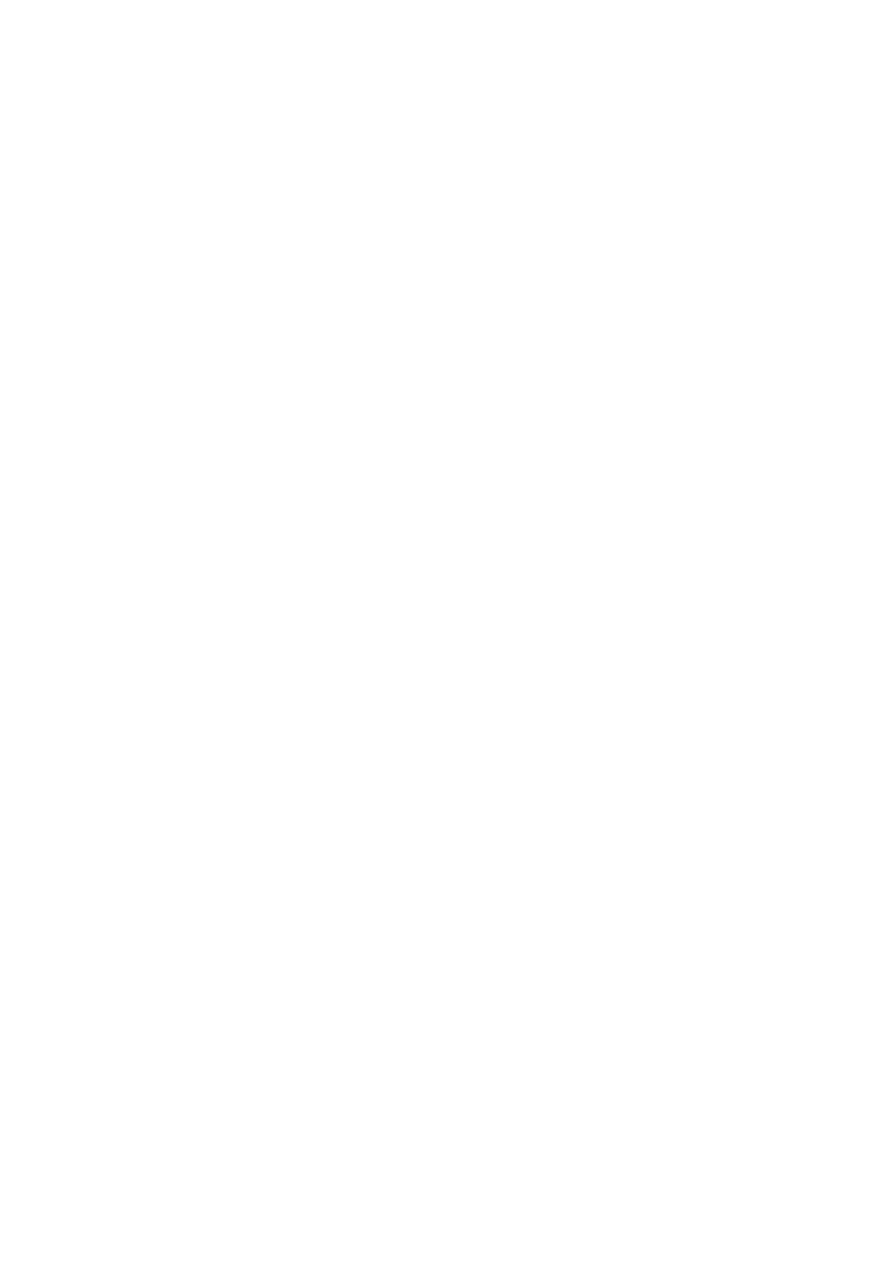
wydajność komputera, zalecane ustawienie: Disabled.
Memory Hole At 15M-16M
- uaktywnienie tej funkcji rezerwuje obszar pamięci na potrzeby dancych zapisanych w pamięci ROM kart ISA (dla
młodszych czytelników ISA to przestarzała architektura umożliwiająca instalowanie w komputerze kart rozszerzeń,
królowała w latach 80-tych i pierwszej połowie 90-tych XX wieku). Oczywiście wyłączamy (Disabled).
Delay Prior to Thermal
- funkcja właściwa tylko dla procesorów Pentium 4, posiadających mechanizm ochrony termicznej polegający na
tym, że podczas przegrzania (przekroczenia określonej temperatury) procesor zwalnia pracę (w miejsce
niektórych cykli roboczych wprowadzane są cykle puste, w czasie których procesor nie pracuje i chłodzi się -
funkcja ta nosi nazwę throttlingu). Czas ustawiany w tej opcji określa, po ilu minutach automatyczna ochrona
termiczna ma być aktywowana. Dzięki tej funkcji procesor nie jest spowalniany podczas krótkotrwałych
przeciążeń, które w żadnym razie (o ile są spowodowane wymogami obliczeniowymi) nie powodują jego
uszkodzenia.
AGP Aperture Size (MB)
- rezerwuje obszar pamięci dostępny magistrali PCI dla komunikacji z kartą AGP. Proponuję wybrać wartość
odpowiadającą pojemności pamięci karty graficznej.
PnP/PCI Configurations
Menu zawierające opcje dotyczące konfiguracji urządzeń Plug and Play.
Reset Configuration Data
- uaktywnienie resetuje aktualną konfigurację urządzeń w BIOS (tzw. ESCD - Extended System Configuration
Data). Resetowanie przydaje się, gdydołączenie nowej karty PCI powoduje konflikt. Zresetowanie konfiguracji
wymusi na BIOS-ie skonfigurowanie wszystkich urządzeń od nowa. W praktyce bardzo rzadko się używa tej
funkcji i w poprawnie działającym komputera, lepiej funkcję tę wyłączyć (Disabled).
Resources Controlled By
- określa, w jaki sposób zasoby są przyporządkowane poszczególnym urządzeniom. Oczywiście zalecane jest
ustawienie Auto.
IRQ Resources
- to podmenu jest aktywne tylko w przypadku wybrania ręcznego (parametr Manual w powyższej opcji)
zarządzania zasobami urządzeń. Wywołanie tego menu pozwala określić, czy przerwanie ma być dostępne
urządzeniu PCI, czy zarezerwowane (czyt. zablokowane). Użyteczność tej funkcji jest obecnie żadna. Miała ona
znaczenie w komputerach z magistralą ISA, gdyż urządzenia ISA wymagały niekiedy rezerwacji konkretnego
przerwania.
PCI/VGA Palette Snoop
- funkcja użyteczna dla kart graficznych niezgodnych z VGA. Takich obecnie praktycznie nie ma, więc jedynym
słusznym ustawieniem jest Disabled.
PCI Latency Timer (CLK)
- określa opóźnienie magistrali PCI. Optymalną wartością jest 32.
PCI SLOT 1/2/3/4/5
- pięć opcji umożliwiających ręczny przydział przerwania dla wybranego slotu magistrali PCI. Warto zwrócić
uwagę, że po wybraniu danej opcji po prawej stronie ekranu zobaczymy listę urządzeń, które korzystają z danego
slotu. Zalecane ustawienie dla wszystkich: Auto.
Frequency/Voltage Control
Kolejne overclockerskie menu...
CPU Clock Ratio
- określa mnożnik procesora. Opcja ta jest dostępna tylko wtedy, gdy mnożnik nie został zablokowany przez
producenta procesora.
Spread Spectrum
- włącza i wyłącza funkcję redukowania zakłóceń elektromagnetycznych (interferencje).
CPU HOST Frequency (MHz)
- określa podstawową częstotliwość pracy magistrali FSB. Finalna częstotliwość procesora jest iloczynem tej
wartości i mnożnika.
DDR:CPU Ratio
- określa stosunek częstotliwości taktowania pamięci, do magistrali procesora. Najbezpieczniej ustawić opcję
Default, ale overclockerzy z pewnością wypróbują inne ustawienia.
DDR Speed (Strobe/Sec)
- opcja informacyjna, wyświetla informacje o szybkości taktowania pamięci.
AGP/PCI Speed Setting
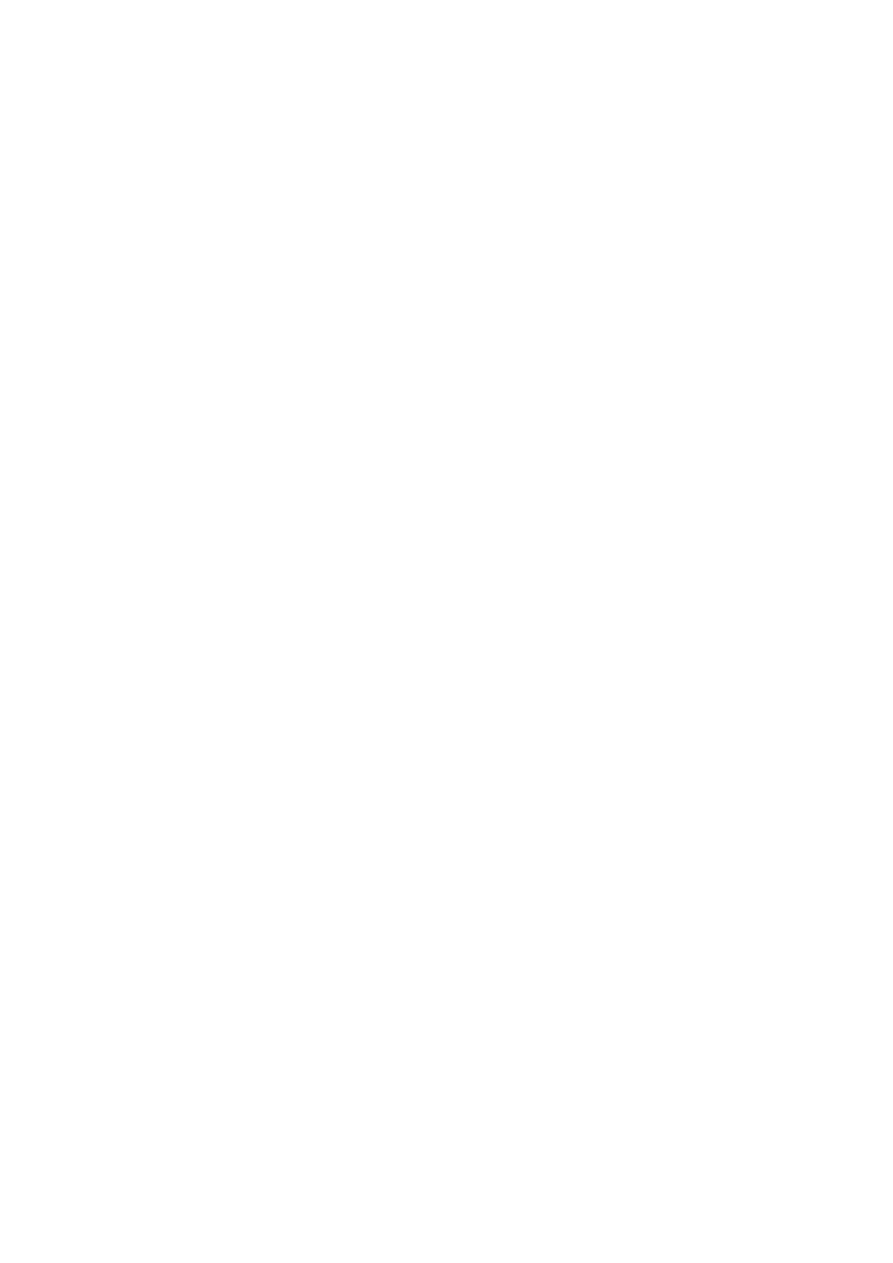
- Określa częstotliwość pracy AGP, PCI.
AGP Frequency (MHz)
- informacja o szybkości taktowania szyny AGP.
PCI Frequency (MHz)
- informacja o szybkości taktowania magistrali AGP.
Default CPU Voltage (Volt)
- informacyjna, wyświetla domyślne napięcie zasilania procesora.
CPU Voltage (Volt)
- umożliwia zmianę napięcia zasilania procesora. Uwaga! Podwyższenie napięcia może uszkodzić procesor.
AGP Voltage (Volt)
- umożliwia zmianę napięcia zasilania szyny AGP. Opcja ryzykowna.
DDR Voltage (Volt)
- kolejna overclockerska funkcja umożliwiająca wybór napięcia zasilającego pamięci. Podwyższenie (minimalne!)
celem zwiększenia wydajności ma sens jedynie wtedy, gdy dysponujemy dobrymi układami z wbudowanym
chłodzeniem.
Peripherals
Init Display First
Opcja dotycząca tylko konfiguracji z dwoma kartami graficznymi. Pozwala wybrać, czy nadrzędną kartą będzie
karta AGP, czy PCI.
OnChip IDE Device
Menu dotyczące wbudowanych w płytę kontrolerów dysków twardych.
IDE HDD Block Mode
- włącza transfer blokowy w dyskach twardych. Ustawienie zalecane (Enabled)
On-Chip Primary/Secondary PCI IDE
- włącza lub wyłącza pierwszy/drugi kanał kontrolera IDE/ATA. Zalecane oczywiście włączenie (Enabled).
IDE Primary/Secondary Master/Slave PIO/UDMA
- opcje określające sposób pracy trybów PIO i UDMA. Najlepszym rozwiązaniem jest pozostawienie tych opcji na
domyślnym, automatycznym ustawieniu.
On-Chip Serial ATA
- określa tryb pracy wbudowanego w płytę kontrolera Serial ATA. Dostępne są następujące parametry:
Auto
- parametr domyślny, BIOS automatycznie ustawia tryb pracy kontrolera.
Disabled
- wył±cza kontroler Serial ATA
Combined Mode
- tzw. tryb "kombinowany", w którym kontrolery ATA i SATA działają jak jedno urządzenie. W tym trybie można
korzystać z maksymalnie czterech dysków lub innych urządzeń (po dwa urządzenia na kanał, tak jak to jest w
ATA). Dyski SATA "udają" dyski podłączone do kontrolera ATA.
Enhanced Mode
- w tym trybie kontrolery ATA i SATA pracują niezależnie; umożliwia on podłączenie największej liczby urządzeń
(dysków).
Serial ATA Port0/Port1 Mode
- określa tryb pracy dysku podłączonego do kontrolera SATA. Dostępne parametry zależą od ustawionego trybu
pracy samego kontrolera SATA. Przykładowo w trybie kombinowanym dysk SATA możemy ustawić jako master
lub slave dla każdego z dwóch dostępnych kanałów.
Onboard Device
Menu zawierające opcje aktywujące poszczególne urządzenia wbudowane w płytę główną. Z poziomu tego menu
możemy włączyć bądź wyłączyć np. kontroler USB, USB2.0, obsługę klawiatury USB, wbudowany układ
dźwiękowy, kartę sieciową, kontroler FireWire i inne urządzenia, jakie mogą być wbudowane w płytę.
Onboard I/O Chip Setup
Menu zawierające opcje sterujące urządzeniami wejścia/wyjścia wbudowanymi w płytę główną.
PWRON After PWR-Fail
- określa, jak komputer zachowa się po awarii zasilania (np. chwilowym braku prądu). Parametr Off (domyślny)
pozostawi komputer wyłączonym, parametr On uruchomi komputer bez względu na to, czy przed awarią był
włączony, czy też nie. Natomiast parametr Former-Sts po awarii uaktywni komputer w takim trybie, w jakim
pracował przed awarią (jeżeli był włączony, zostanie włączony, w przeciwnym przypadku pozostanie wyłączony).
POWER ON Function

- funkcja użyteczna dla tych, którym nie chce się włączać komputera przyciskiem na obudowie. Dostępne są
następujące parametry:
Password
- umożliwia uruchamianie komputera poprzez wpisanie odpowiedniego hasła na klawiaturze; Uwaga! W
niektórych płytach głównych aktywacja uruchamiania komputera hasłem wyklucza możliwość uruchomienia go
przyciskiem na obudowie. Lepiej w takiej sytuacji pamiętać hasło.
Hot KEY
- ustawia włączanie komputera za pomocą określonej sekwencji klawiszy.
Mouse Left / Mouse Right
- ustawienie jednego z tych dwóch parametrów powoduje, że komputer będzie uruchamiany za pomocą myszki
(odpowiednio poprzez kliknięcie jej lewego bądź prawego przycisku).
Any KEY
- uaktywnia włączanie komputera dowolnym klawiszem klawiatury.
BUTTON ONLY
- domyślnie ustawiany parametr; komputer włączany jest tylko przyciskiem na obudowie.
Keyboard 98
- teoretycznie parametr ten umożliwia włączanie komputera specjalnym przyciskiem na klawiaturze (niektóre
klawiatury są wyposażone dodatkowo w przyciski włączania/wyłączania komputera, czy przełączania w tryb
uśpienia. Niestety, funkcja ta działa nie dla każdej takiej klawiatury.
KB Power ON Password
- umożliwia zdefiniowanie hasła, gdy zdecydowaliśmy się w taki sposób uruchamiać komputer.
Hot Key Power ON
- opcja aktywna, gdy ustawiliśmy włączanie PC parametrem Hot KEY (patrz wyżej). Parametry tu dostępne są
zarazem sekwencjami klawiszy, jakie uruchomią komputer (najczęściej kombinacje Ctrl i klawiszy funkcjyjnych od
F1 do F12).
Onboard FDC Controller
- włącza/wyłącza wbudowany w płytę główną kontroler stacji dyskietek.
Onboard Serial Port 1/2
- umożliwia wyłączenie portu szeregowego lub włączenie z jednoczesnym przypisaniemokreślonych parametrów
(m.in. przerwania). Jeżeli korzystamy z portów szeregowych, najwygodniej ustawić parametr Auto.
UART Mode Select
- ustawia tryb pracy interfejsu przesyłania danych przez podczerwień. To, jaki tryb ustawić, należy skonfrontować
z urządzeniem z którym chcemy wymieniać dane tą metodą.
RxD, TxD Active
- opcje określające, jak ma być realizowana transmisja przez podczerwień. Odpowiedzi na to pytanie należy
szukać w dokumentacji sprzętu który wykorzystuje ten rodzaj komunikacji.
IR Transmission Delay
- włącza/wyłącza opóźnienie transmisji przez podczerwień; opcja ta jest konfigurowalna tylko gdy złącze
podczerwieni pracuje w trybie IrDA lub ASKIR.
UR2 Duplex Mode / Use IR Pins
- ponownie opcje dotyczące komunikacji przez podczerwień; jeżeli używamy urządzeń na podczerwień, ustawienie
weryfikujemy z ich dokumentacją.
Onboard Parallel Port
- określa parametry (adres, przerwanie) portu równoległego (zwanego też drukarkowym) lub pozwala na jego
wyłączenie.
Parallel Port Mode
- określa tryb pracy portu równoległego. W przypadkach szczególnych należy ustawić tryb właściwy dla
posiadanego przez nas sprzętu podłączonego do portu równoległego.
EPP Mode Select
- W nowym sprzęcie korzystającym z portu równoległego wybieramy EPP 1.9, dla starszych urządzeń
obsługujących EPP - wartość 1.7; warto sprawdzić zalecenia producenta danego urządzenia.
ECP Mode Use DMA
- określa numer kanału DMA (Direct Memory Access - bezpośredni dostęp do pamięci) wykorzystywanego przez
urządzenie podłączone do portu równoległego i pracujące w trybie ECP.
Game Port Address
- ustawia adres portu joysticka lub go wyłącza. Jeżeli nie korzystamy z joysticka podłączanego do tego portu,
zalecane jest wyłączenie (Disabled).
Midi Port Address / Midi Port IRQ
- te dwie opcje pozwalają na ustawienie odpowiednio adresu portu MIDI i przerwania, jakie ma ten port
wykorzystywać. W przypadku gdy nie korzystamy z żadnych urządzeń MIDI, pierwszą z opcji wyłączamy
(Disabled), a druga w tym momencie przestaje mieć znaczenie.
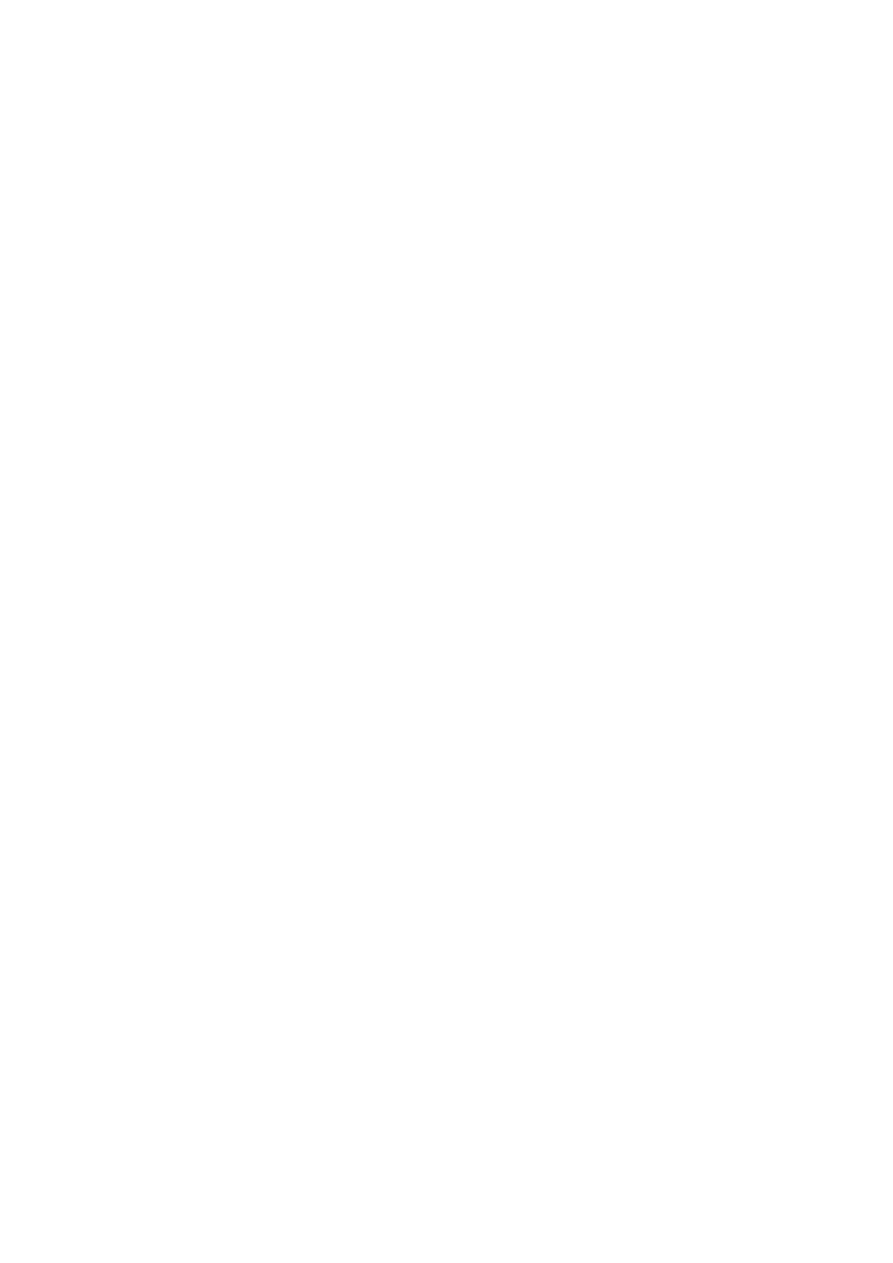
Power
Grupa opcji dotyczących różnorodnych funkcji BIOS-u związanych z zasilaniem i oszczędzaniem energii.
ACPI Suspend Type
Określa tryb uśpienia komputera. Dostępne są następujące parametry:
S1
- ustawia tryb uśpienia charakteryzujący się tym, że monitor oraz dyski twarde i napędy są wyłączone, nadal
zasilany jest procesor, pamięć podręczna, wentylatory, pamięć RAM. W niektórych komputerach stan ten
sygnalizowany jest odpowiednio oznakowaną diodą na obudowie.
S3
- ustawia najbardziej energooszczędny tryb wstrzymania (uśpienia). Dostarczana jest jedynie niewielka moc do
podtrzymania pamięci RAM. Wszystkie inne urządzenia są wyłączone.
S1&S3
- BIOS nie determinuje trybu uśpienia. Udostępnia dwa ww. tryby oprogramowaniu systemowemu.
Run VGABIOS if S3 Resume
Pozwala wybrać, czy ma być odczytywany BIOS karty graficznej w przypadku "rozbudzania" komputera z trybu
S3. Najlepiej ustawić tu parametr Auto.
Power Management
Określa, czy użytkownik samodzielnie chce dostosować opcje oszczędzania energii (User Define), czy też woli
wybrać jedno z dwóch predefiniowanych ustawień (maksymalna oszczędność energii - Max Saving - oraz
minimalna - Min Saving).
Video Off Method
Określa sposób wygaszania ekranu w trybie oszczędzania energii. Parametr Blank Screen czyści bufor wideo,
parametr V/H SYNC+Blank oprócz wyczyszczenia bufora dodatkowo wyłącza sygnały synchronizacji poziomej i
pionowej, natomiast parametr DPMS ceduje obsługę zarządzania energią (czyli sposób wyłączenia) na sam
monitor (ten musi obsługiwać standard DPMS - Display Power Management Signaling).
Video Off In Suspend
Określa, czy zasilanie monitora w trybie uśpienia ma być odłączane.
MODEM Use IRQ
Pozwala wybrać, z którego przerwania korzysta modem; ustawienie właściwej wartości ma znaczenie, jeśli
chcemy uaktywnić wybudzanie komputera ze stanu uśpienia za pomocą modemu. Dodatkowo należy jeszcze
uaktywnić odpowiednią opcję w grupie Wake Up Control (patrz poniżej).
Suspend Mode
Określa, po jakim czasie bezczynności komputer ma przejść w tryb uśpienia. Jeżeli nie chcemy, by komputer w
ogóle usypiał, wybieramy parametr Disabled.
HDD Power Down
Pozwala wybrać czas (bezczynności), po upływie którego dyski twarde będą wyłączane; także wtedy, gdy nie
chcemy, by dyski były wyłączane, wybieramy Disabled.
Soft-Off by PWR-BTTN
Pozwala wybrać sposób wyłączania się komputera po użyciu przycisku zasilania na obudowie. Parametr Instant-
Off (domyślnie ustawiany) powoduje, że komputer będzie wyłączany natychmiast, natomiast parametr Delay 4
Sec. wprowadza 4-sekundowe opóźnienie (tj. zanim komputer się wyłączy użytkownik musi trzymać wciśnięty
przycisk zasilania przez 4 sekundy). Ta druga zapobiega przypadkowemu użyciu wyłącznika. Dzięki opóźnieniu
aktualnie wykonywana praca nie pójdzie w "kosmos" ).
Wake Up Control
Menu zawierające opcje pozwalające ustalić, jakie zdarzenia będą powodować wybudzenie komputera ze stanu
uśpienia.
PCI PME Wake Up
- włączenie tej funkcji spowoduje wybudzenie komputera w razie jakiejkolwiek aktywności sieci lokalnej.
Ring Wake Up
- włącza/wyłącza wybudzanie komputera poprzez modem.
USB KB Wake-Up From S3
- włączenie tej funkcji umożliwia wybudzenie komputera za pomocą klawiatury podłączonej do portu USB.
RTC Wake Up
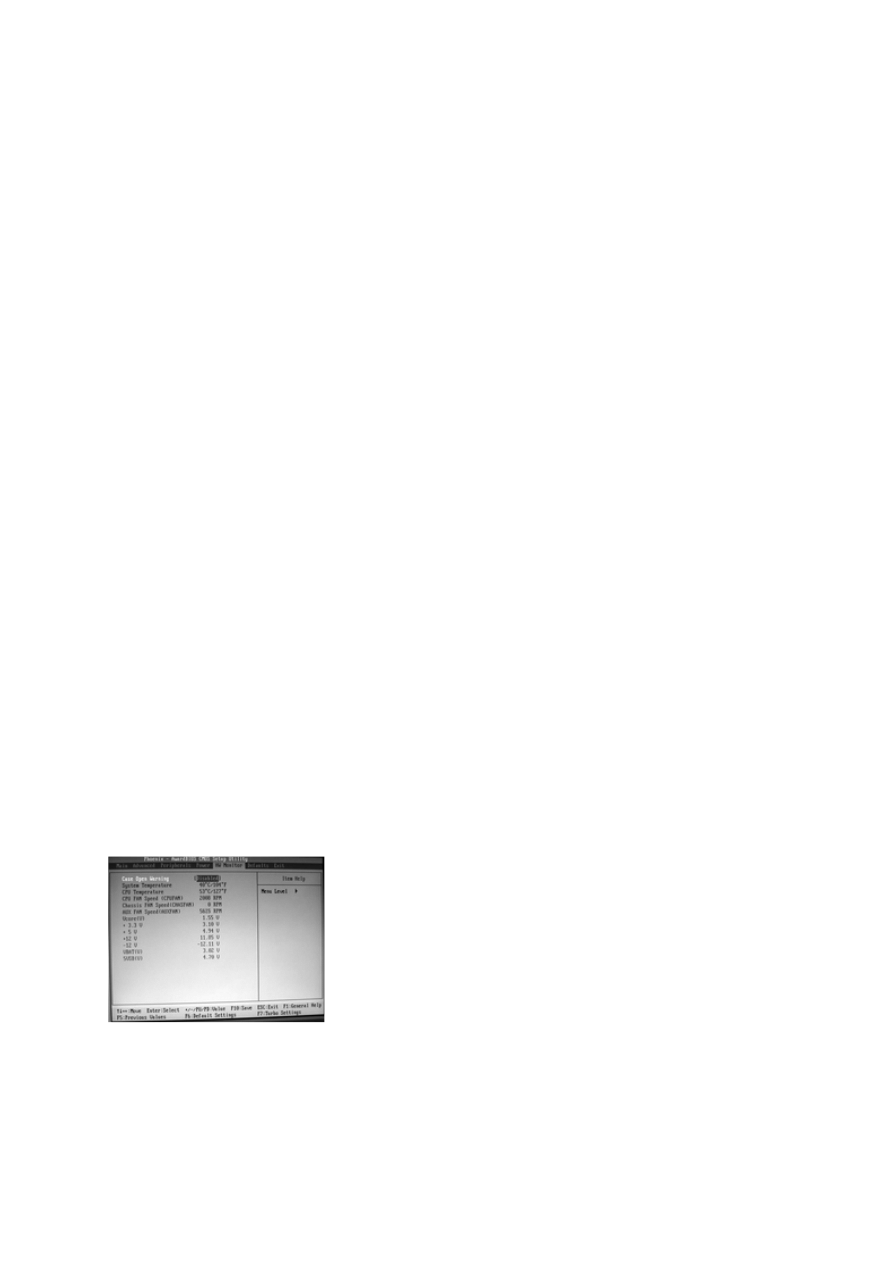
- włączenie tej funkcji powoduje, że komputer zostanie wybudzony, a także włączony o określonym (za pomocą
poniższych dwóch opcji) czasie.
Date (of Month) Alarm
- określa dzień miesiąca, w którym komputer (o godzinie określonej w opcji Time - p. niżej) się włączy. Wartość 0
oznacza, że komputer będzie uruchamiany każdego dnia, natomiast wybranie wartości 31 dla miesiąca o 30
dniach (lub mniej jak w lutym) spowoduje, że komputer włączy się dopiero w najbliższym 31. dniu miesiąca
(przykładowo ustawienie wartości 31 we wrześniu spowoduje, że komputer włączy się dopiero 31 października).
Time (hh:mm:ss) Alarm
- ustawia dokładny czas włączenia komputera.
Primary/Secondary IDE 0/1
- włączenie tej funkcji spowoduje wybudzenie komputera ze stanu uśpienia w razie jakiejkolwiek aktywności
dysku/urządzenia podłączonego do kontrolera na płycie głównej.
FDD, COM, LPT Port
- opcja analogiczna do powyższej; włączenie powoduje, że jakakolwiek aktywność na portach COM czy LPT, czy w
stacji dyskietek wybudzi komputer ze stanu uśpienia.
PCI PIRQ[A-D]#
- jw. dotyczy sytuacji wywołania przerwania przez jakiekolwiek urządzenie korzystające z magistrali PCI.
HW Monitor
Ta grupa opcji nie zawiera praktycznie żadnych konfigurowalnych funkcji. Wyjątkiem może być jedynie opcja
Case Open Warning (opisana poniżej), poza tym znajdziemy tu szczegółowe informacje o temperaturze systemu,
temperaturze procesora, szybkości obrotowej zamontowanych w obudowie wiatraczków oraz o poziomach napięć
zasilających poszczególne komponenty.
Case Open Warning
- włączenie tej opcji powoduje, że np. otworzenie obudowy podczas kolejnego uruchomienia komputera,
spowoduje ukazanie się informacji na ekranie komputera o uprzednim otwarciu obudowy. Opcja przydatna gdy
chcemy sprawdzić, czy ktoś nie grzebał w komputerze.
Defaults
Grupa opcji dotyczących zapisu i odczytu całościowych parametrów konfiguracyjnych BIOS-u.
Load System Default Settings
Ładuje domyślne (ustalone początkowo przez producenta płyty) ustawienia BIOS-u.
Load System Turbo Settings
Opcja spotykana w niektórych modelach płyt głównych; pozwala automatycznie ustawić "overclockerskie"
parametry. Najczęściej jednak wymaga odpowiedniego chłodzenia i wysokiej jakości podzespołów (pamięci RAM).
Load CMOS From BIOS
Pozwala załadować predefiniowaną konfigurację ustawioną przez użytkownika.
Save CMOS To BIOS
Bardzo przydatna opcja, zwłaszcza gdy bateria podtrzymująca pamięć CMOS, w której zapisywane są ustawienia
BIOS-u, nie jest już wystarczająco mocna. Dzięki tej opcji pieczołowicie ustawioną konfigurację BIOS-u można
zapisać w nieulotnej pamięci FlashROM (nie wymagającej podtrzymania bateryjnego). Tak zapisane ustawienia
możemy w każdej chwili załadować opcją opisaną wyżej.
Wyszukiwarka
Podobne podstrony:
bios w praktyce DKYY5BCGCQ5T7YPYVX6VSMK4T5DK6AQCQ4SRL4Y
Bios W Praktyce
BIOS w praktyce
BIOS w praktyce, █▓▓█ INFORMATYKA ▬▬▬▬▬▬▬▬▬▬▬▬▬▬▬▬▬
BIOS w praktyce
BIOS w praktyce 3
Placebo w codziennej praktyce lekarskiej3
Praktyczne zasady antybiotykoterapii
Praktyczna interpretacja pomiarów cisnienia
011 problemy w praktyceid 3165 ppt
17 Metodologia dyscyplin praktycznych na przykładzie teorii wychowania fizycznego
A A Praktyczne zastosowane myślenia logistycznego
IS Myślenie systemowe w praktyce
STOSOWANIE JONOFOREZY W PRAKTYCE
6 dsp bios
RM 4 praktyczne
więcej podobnych podstron